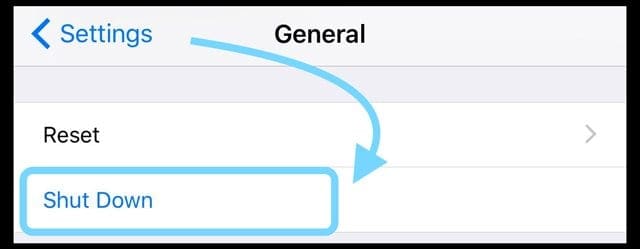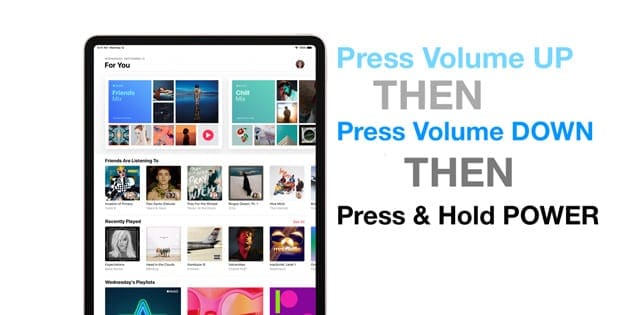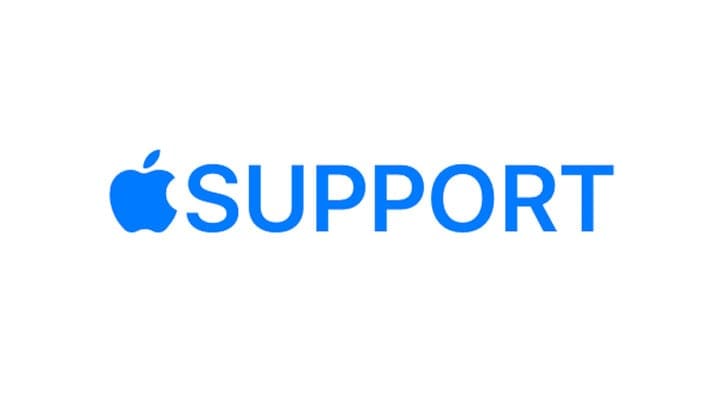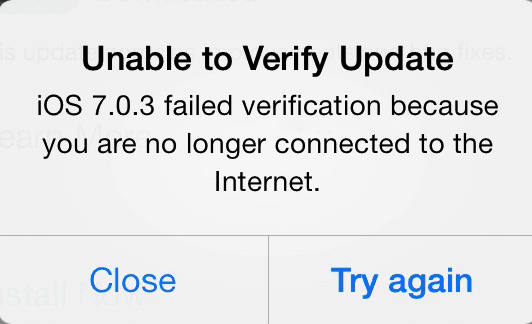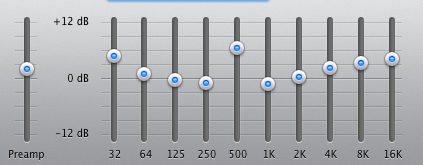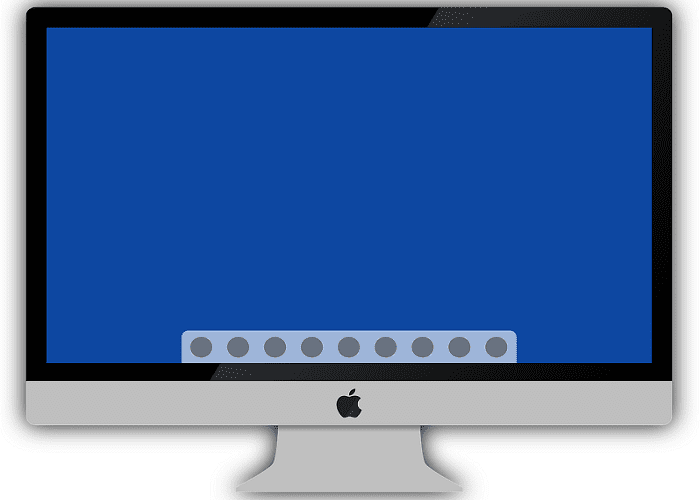Экран iPhone черный или не отвечает во время звонка, как исправить
Во время вызова FaceTime или Phone App они не могут заставить свой экран реагировать на сенсорные жесты или когда они открывают другие приложения, экран нового приложения открывается частично (только часть экрана) и не реагирует ни на какие нажатия.
Похоже, что это чаще происходит на старых моделях iPhone, включая модели iPhone 6 / 6S / 7, но есть некоторые сообщения об этом поведении и на моделях iPhone XS.
Интересно, что эта конкретная проблема, похоже, не проявляется, когда вы используете сторонние приложения для связи, такие как Whatsapp, Skype или аналогичные приложения для видеозвонков.
Быстрые советы 
Следуйте этим быстрым советам, чтобы исправить случаи, когда экран вашего iPhone не реагирует на прикосновения во время вызова.
- Нажмите боковую / верхнюю / главную кнопку один или два раза, чтобы вывести экран из спящего режима.
- Снимите чехол или защитные пленки.
- Перезагрузите ваш iPhone
- Принудительный перезапуск
- Убедитесь, что настройка специальных возможностей “Уменьшить движение” отключена.
- Удалите (и переустановите) приложение Compass
- Обратитесь в службу поддержки Apple
Связанная статья
Ваш iPhone не просыпается во время разговора? Что ты можешь сделать сейчас
Иногда все, что вам нужно сделать, чтобы вывести экран из спящего режима, – это нажать боковую / верхнюю кнопку / кнопку питания или кнопку «Домой» (для соответствующих моделей).
Нажмите один или два раза, чтобы вывести экран из спящего режима.
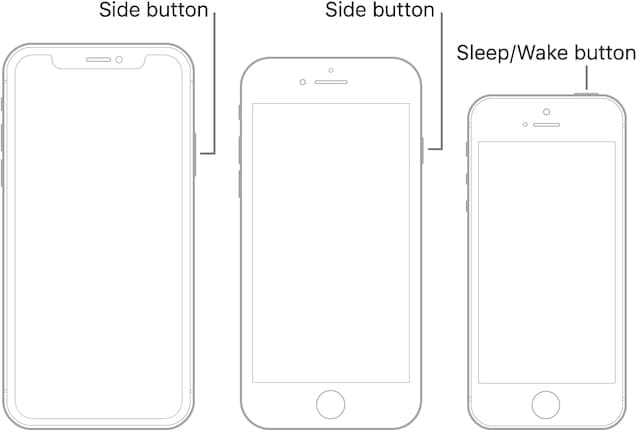
Снимите чехол с iPhone или защитную пленку с экрана.
Важно убедиться, что ничто не блокирует ваше устройство и его датчик приближения, например чехол или пленку. 
Если вы используете чехол, предназначенный для другой модели iPhone или телефона вообще, проблема может быть в вашем чехле!
Датчик приближения iPhone определяет, насколько близко экран вашего iPhone находится к вашему телу. Когда датчик определяет, что iPhone находится рядом с вашим ухом или другой частью тела, он временно отключает дисплей для экономии заряда батареи. 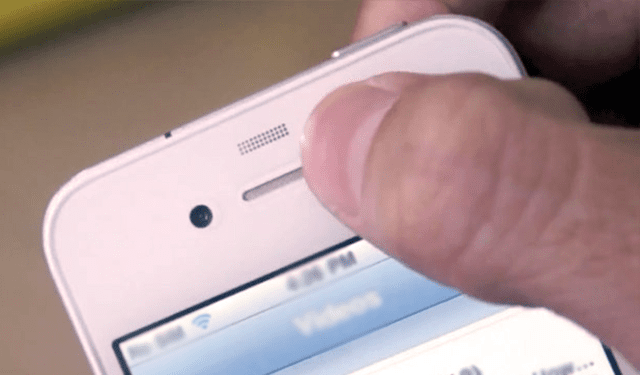
Прикрыть датчик приближения даже прозрачной защитной пленкой может стать проблемой. Многие защитные пленки непреднамеренно отражают небольшое количество света обратно на датчик. Следовательно, датчик думает, что ваше тело блокирует свет, и затемняет экран.
Короче и короче, снимите чехол и, в частности, защитную пленку для экрана.
Сняв чехол и / или защитную пленку, проверьте свое устройство, позвонив или позвонив кому-нибудь в FaceTime, чтобы узнать, решится ли проблема.
Перезагрузите ваше устройство
- На iPad без кнопки «Домой» и iPhone X или новее: нажмите и удерживайте боковую / верхнюю кнопку / кнопку питания и любую кнопку громкости, пока не появится ползунок.
- На iPad или iPhone с кнопкой «Домой» и iPod Touch: нажмите и удерживайте боковую / верхнюю кнопку / кнопку питания, пока не появится ползунок.
- Перетащите ползунок, чтобы выключить устройство, и после выключения устройства снова нажмите и удерживайте эту боковую / верхнюю / кнопку питания, пока не увидите логотип Apple.
- В iOS 11 и выше перезапустите, используя Настройки> Общие> Завершение работы

Принудительный перезапуск
- На iPad без кнопки «Домой» и на iPhone 8 или новее: нажмите и быстро отпустите кнопку увеличения громкости. Нажмите и быстро отпустите кнопку уменьшения громкости. Затем нажмите и удерживайте боковую / верхнюю / кнопку питания, пока устройство не перезагрузится.

- На iPhone 7 или iPhone 7 Plus: нажмите и удерживайте боковую кнопку и кнопку уменьшения громкости не менее 10 секунд, пока не увидите логотип Apple.
- На iPhone 6s и ранее, iPad с кнопкой «Домой» или iPod touch: нажмите и удерживайте кнопки «Домой» и «Верхнюю (или боковую)» не менее 10 секунд, пока не увидите логотип Apple.
Отключить настройку уменьшения движения
Если вы уже перезапустили свое устройство и / или восстановили его, но по-прежнему испытываете эту проблему, вы можете проверить настройки «Уменьшить движение» и выключить его.
Нажмите на Настройки> Общие> Специальные возможности> Уменьшить движение. Выключите это.

Этот обходной путь особенно хорошо работает для старых моделей iPhone, таких как iPhone 6 / 6S и iPhone 7/8.
Что такое уменьшение движения на iPhone?
Уменьшение движения может даже заставить ваш iPhone или iPad работать быстрее, особенно если у вас под рукой более старое устройство.
Обратите внимание, что функция «Уменьшить движение» тесно связана с определенными функциями эффектов iMessage. Если вы не являетесь поклонником анимации iMessage в сообщениях, вам следует подумать об отключении Эффекты сообщений автозапуска настройка тоже.
Удалите приложение Compass 
Несколько читателей обнаружили, что, когда они удалили родное приложение Apple Compass, их телефоны начали просыпаться при телефонных звонках!
Так что попробуйте это и удалите приложение компаса, а затем перезагрузите телефон. Посмотрите, работает ли это для вас.
Если это так, вы можете переустановить приложение компаса из App Store и посмотреть, работает ли ваш iPhone должным образом.
Связаться с Apple
Если ничего не помогает, возможно, проблема с оборудованием вашего iPhone, вероятно, с датчиком приближения.
Назначьте встречу с Apple или обратитесь в службу поддержки Apple и попросите их провести полную диагностическую проверку вашего устройства.
Советы читателям 
- Что сработало для Сони, так это извлечение SIM-карты из ее iPhone, а затем разрядка батареи iPhone. Как только аккумулятор разрядился, она снова зарядила его до 100% и только потом снова вставила SIM-карту. На всякий случай поместила SIM-карту в другой телефон.